2019.1 OPEL COMBO E stop start
[x] Cancel search: stop startPage 31 of 129
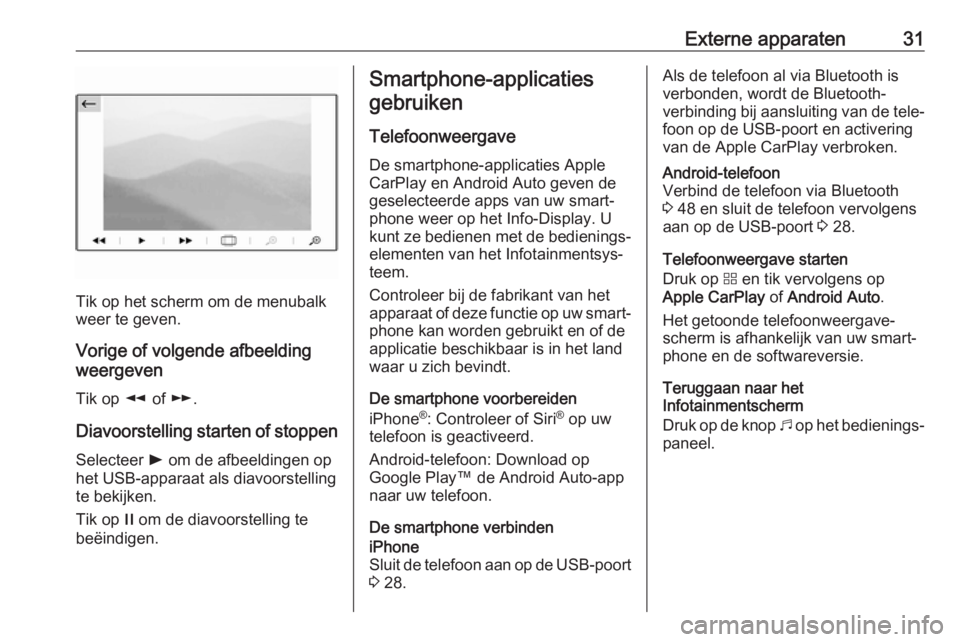
Externe apparaten31
Tik op het scherm om de menubalk
weer te geven.
Vorige of volgende afbeelding
weergeven
Tik op l of m .
Diavoorstelling starten of stoppen
Selecteer l om de afbeeldingen op
het USB-apparaat als diavoorstelling
te bekijken.
Tik op / om de diavoorstelling te
beëindigen.
Smartphone-applicaties
gebruiken
Telefoonweergave
De smartphone-applicaties Apple
CarPlay en Android Auto geven de
geselecteerde apps van uw smart‐
phone weer op het Info-Display. U
kunt ze bedienen met de bedienings‐
elementen van het Infotainmentsys‐
teem.
Controleer bij de fabrikant van het apparaat of deze functie op uw smart‐
phone kan worden gebruikt en of de
applicatie beschikbaar is in het land
waar u zich bevindt.
De smartphone voorbereiden
iPhone ®
: Controleer of Siri ®
op uw
telefoon is geactiveerd.
Android-telefoon: Download op
Google Play™ de Android Auto-app
naar uw telefoon.
De smartphone verbindeniPhone
Sluit de telefoon aan op de USB-poort 3 28.Als de telefoon al via Bluetooth is
verbonden, wordt de Bluetooth-
verbinding bij aansluiting van de tele‐
foon op de USB-poort en activering
van de Apple CarPlay verbroken.Android-telefoon
Verbind de telefoon via Bluetooth
3 48 en sluit de telefoon vervolgens
aan op de USB-poort 3 28.
Telefoonweergave starten
Druk op d en tik vervolgens op
Apple CarPlay of Android Auto .
Het getoonde telefoonweergave‐
scherm is afhankelijk van uw smart‐
phone en de softwareversie.
Teruggaan naar het
Infotainmentscherm
Druk op de knop b op het bedienings‐
paneel.
Page 80 of 129
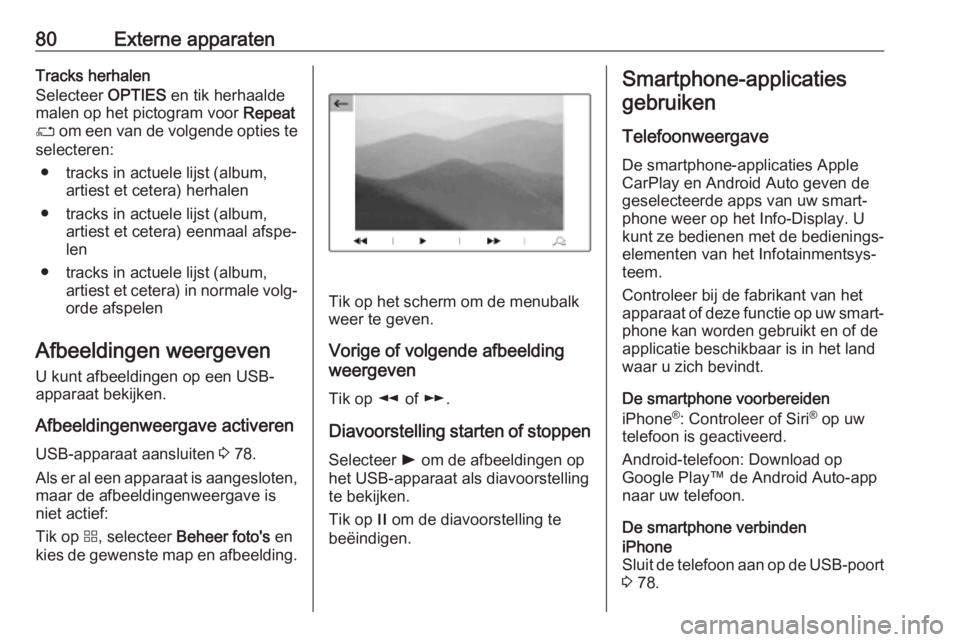
80Externe apparatenTracks herhalen
Selecteer OPTIES en tik herhaalde
malen op het pictogram voor Repeat
n om een van de volgende opties te
selecteren:
● tracks in actuele lijst (album, artiest et cetera) herhalen
● tracks in actuele lijst (album, artiest et cetera) eenmaal afspe‐
len
● tracks in actuele lijst (album, artiest et cetera) in normale volg‐
orde afspelen
Afbeeldingen weergeven
U kunt afbeeldingen op een USB-
apparaat bekijken.
Afbeeldingenweergave activeren
USB-apparaat aansluiten 3 78.
Als er al een apparaat is aangesloten,
maar de afbeeldingenweergave is
niet actief:
Tik op d, selecteer Beheer foto's en
kies de gewenste map en afbeelding.
Tik op het scherm om de menubalk
weer te geven.
Vorige of volgende afbeelding
weergeven
Tik op l of m .
Diavoorstelling starten of stoppen
Selecteer l om de afbeeldingen op
het USB-apparaat als diavoorstelling
te bekijken.
Tik op / om de diavoorstelling te
beëindigen.
Smartphone-applicaties
gebruiken
Telefoonweergave
De smartphone-applicaties Apple
CarPlay en Android Auto geven de
geselecteerde apps van uw smart‐
phone weer op het Info-Display. U
kunt ze bedienen met de bedienings‐ elementen van het Infotainmentsys‐
teem.
Controleer bij de fabrikant van het apparaat of deze functie op uw smart‐
phone kan worden gebruikt en of de
applicatie beschikbaar is in het land
waar u zich bevindt.
De smartphone voorbereiden
iPhone ®
: Controleer of Siri ®
op uw
telefoon is geactiveerd.
Android-telefoon: Download op
Google Play™ de Android Auto-app
naar uw telefoon.
De smartphone verbindeniPhone
Sluit de telefoon aan op de USB-poort 3 78.
Page 99 of 129
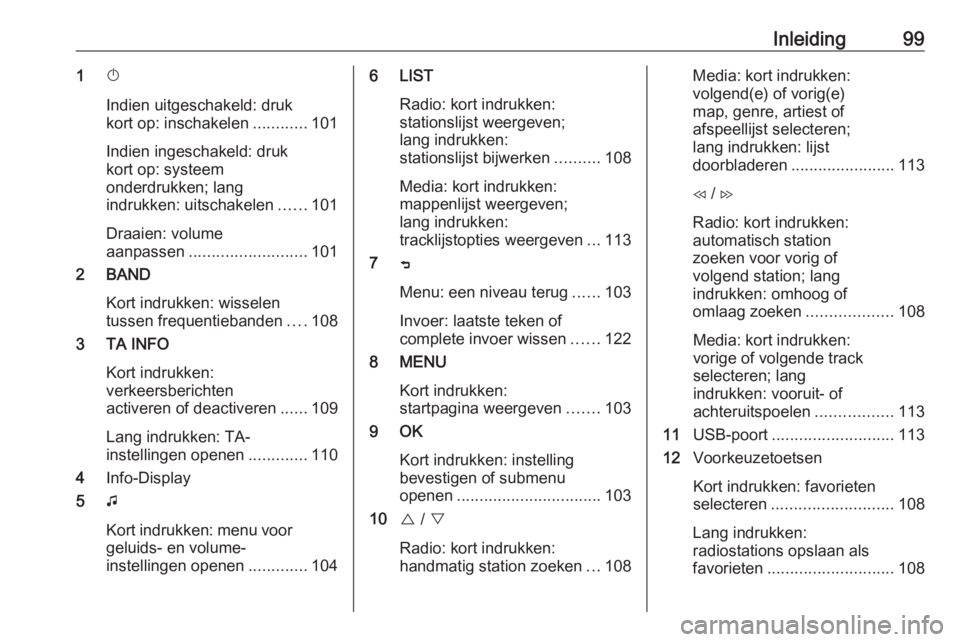
Inleiding991X
Indien uitgeschakeld: druk
kort op: inschakelen ............101
Indien ingeschakeld: druk
kort op: systeem
onderdrukken; lang
indrukken: uitschakelen ......101
Draaien: volume
aanpassen .......................... 101
2 BAND
Kort indrukken: wisselen
tussen frequentiebanden ....108
3 TA INFO
Kort indrukken:
verkeersberichten
activeren of deactiveren ......109
Lang indrukken: TA-
instellingen openen .............110
4 Info-Display
5 G
Kort indrukken: menu voor
geluids- en volume-
instellingen openen .............1046 LIST
Radio: kort indrukken:
stationslijst weergeven;
lang indrukken:
stationslijst bijwerken ..........108
Media: kort indrukken:
mappenlijst weergeven;
lang indrukken:
tracklijstopties weergeven ...113
7 ß
Menu: een niveau terug ......103
Invoer: laatste teken of
complete invoer wissen ......122
8 MENU
Kort indrukken:
startpagina weergeven .......103
9 OK
Kort indrukken: instelling
bevestigen of submenu
openen ................................ 103
10 { / }
Radio: kort indrukken:
handmatig station zoeken ...108Media: kort indrukken:
volgend(e) of vorig(e)
map, genre, artiest of
afspeellijst selecteren;
lang indrukken: lijst
doorbladeren ....................... 113
H / I
Radio: kort indrukken:
automatisch station
zoeken voor vorig of
volgend station; lang
indrukken: omhoog of
omlaag zoeken ...................108
Media: kort indrukken:
vorige of volgende track
selecteren; lang
indrukken: vooruit- of
achteruitspoelen .................113
11 USB-poort ........................... 113
12 Voorkeuzetoetsen
Kort indrukken: favorieten
selecteren ........................... 108
Lang indrukken:
radiostations opslaan als
favorieten ............................ 108
Page 114 of 129
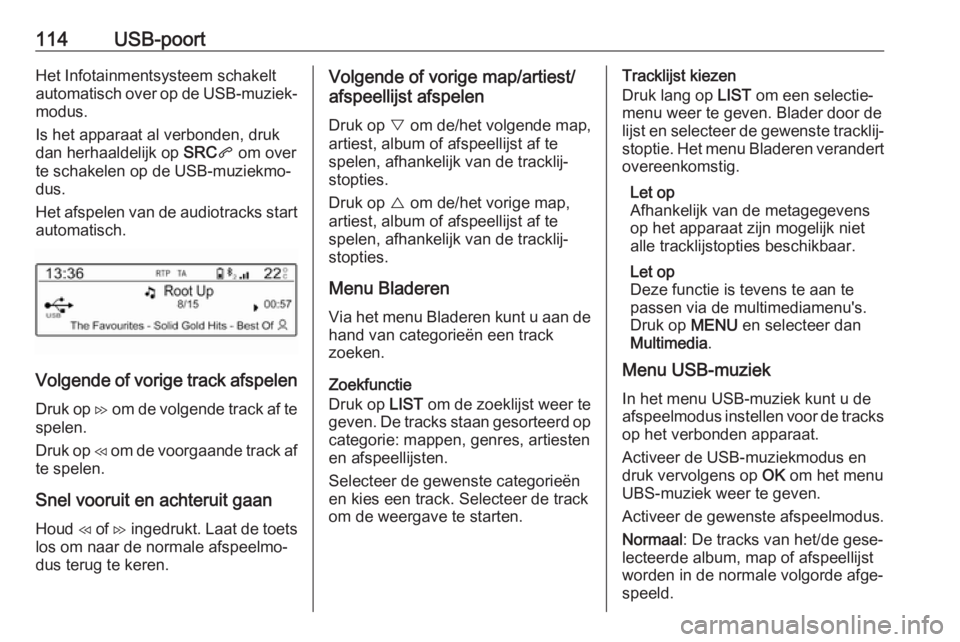
114USB-poortHet Infotainmentsysteem schakeltautomatisch over op de USB-muziek‐
modus.
Is het apparaat al verbonden, druk
dan herhaaldelijk op SRCq om over
te schakelen op de USB-muziekmo‐
dus.
Het afspelen van de audiotracks start automatisch.
Volgende of vorige track afspelen
Druk op I om de volgende track af te
spelen.
Druk op H om de voorgaande track af
te spelen.
Snel vooruit en achteruit gaanHoud H of I ingedrukt. Laat de toets
los om naar de normale afspeelmo‐
dus terug te keren.
Volgende of vorige map/artiest/
afspeellijst afspelen
Druk op } om de/het volgende map,
artiest, album of afspeellijst af te
spelen, afhankelijk van de tracklij‐
stopties.
Druk op { om de/het vorige map,
artiest, album of afspeellijst af te
spelen, afhankelijk van de tracklij‐
stopties.
Menu Bladeren
Via het menu Bladeren kunt u aan de hand van categorieën een track
zoeken.
Zoekfunctie
Druk op LIST om de zoeklijst weer te
geven. De tracks staan gesorteerd op
categorie: mappen, genres, artiesten
en afspeellijsten.
Selecteer de gewenste categorieën
en kies een track. Selecteer de track
om de weergave te starten.Tracklijst kiezen
Druk lang op LIST om een selectie‐
menu weer te geven. Blader door de lijst en selecteer de gewenste tracklij‐
stoptie. Het menu Bladeren verandert overeenkomstig.
Let op
Afhankelijk van de metagegevens
op het apparaat zijn mogelijk niet
alle tracklijstopties beschikbaar.
Let op
Deze functie is tevens te aan te
passen via de multimediamenu's. Druk op MENU en selecteer dan
Multimedia .
Menu USB-muziek
In het menu USB-muziek kunt u deafspeelmodus instellen voor de tracks
op het verbonden apparaat.
Activeer de USB-muziekmodus en
druk vervolgens op OK om het menu
UBS-muziek weer te geven.
Activeer de gewenste afspeelmodus.
Normaal : De tracks van het/de gese‐
lecteerde album, map of afspeellijst
worden in de normale volgorde afge‐
speeld.